Biết cách quay màn hình điện thoại samsung cũng là một mẹo hay sẽ hỗ trợ cho người dùng rất nhiều trong quá trình sử dụng. Khi tính năng này sẽ cho phép bạn ghi lại những thao tác được thực hiện trên màn hình điện thoại một cách nhanh chóng. Hôm nay, Techcare Đà Nẵng xin hướng dẫn đến các bạn cách ghi màn hình Samsung không cần phần mềm đơn giản nhất. Mời các bạn cùng theo dõi ngay nhé!
Tại sao nên biết cách ghi màn hình samsung?
Khi biết cách quay màn hình điện thoại samsung, đây sẽ là một công cụ vô cùng hữu ích dành cho bạn. Với một số lý do như sau:
+ Hướng dẫn, chia sẻ kiến thức dễ dàng: Bạn có thể quay một video hoàn chỉnh để hướng dẫn đến mọi người cách thực hiện hay thông tin về một chủ đề nào đó.
+ Quay màn hình phỏng vấn, trò chuyện: Đây cũng là một cách giúp bạn gửi đến đối phương các nội dung quan trọng.
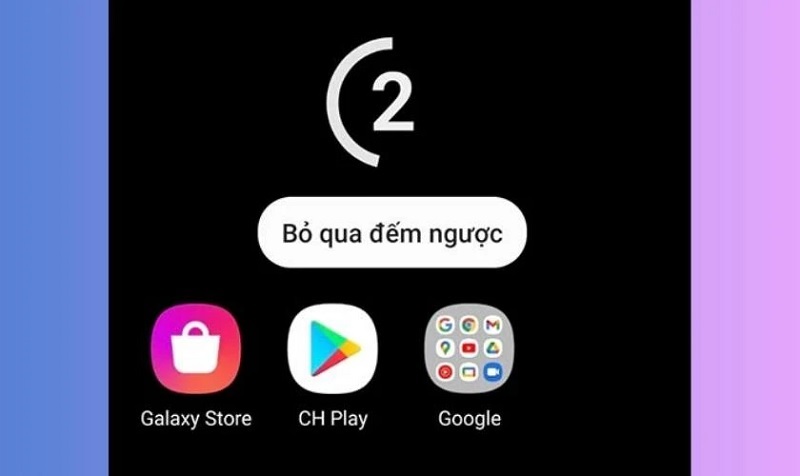
Tại sao nên biết cách ghi màn hình samsung?
+ Lưu lại những khoảnh khắc đẹp, đáng nhớ: Ghi màn hình Samsung sẽ giúp bạn lưu lại những khoảnh khắc tuyệt vời nhất, có ý nghĩa đối với bạn.
+ Khắc phục các sự cố, hỗ trợ kỹ thuật hiệu quả: Nếu điện thoại Samsung của bạn không may xảy ra vấn đề trục trặc nào đó. Việc quay màn hình samsung sẽ giúp bạn ghi lại tình trạng đang diễn ra trên thiết bị để kỹ thuật xem và hỗ trợ hiệu quả.
Cách ghi màn hình samsung không cần phần mềm
Hướng dẫn cài đặt trình ghi màn hình Samsung
Trước khi bạn thực hiện quay màn hình samsung, bạn cần phải cài đặt Trình ghi màn hình chi tiết bị. Bên cạnh đó, bạn nên thiết lập lại độ phân giải, kích thước và âm thanh cho video trong quá trình quay để lưu về điện thoại. Với các thao tác như sau:
Bước 1: Bạn truy cập vào ứng dụng Cài đặt trên điện thoại. Sau đó, bạn chọn vào mục Tính năng nâng cao. Chọn mục Ảnh chụp màn hình và Trình ghi màn hình để tiếp tục.
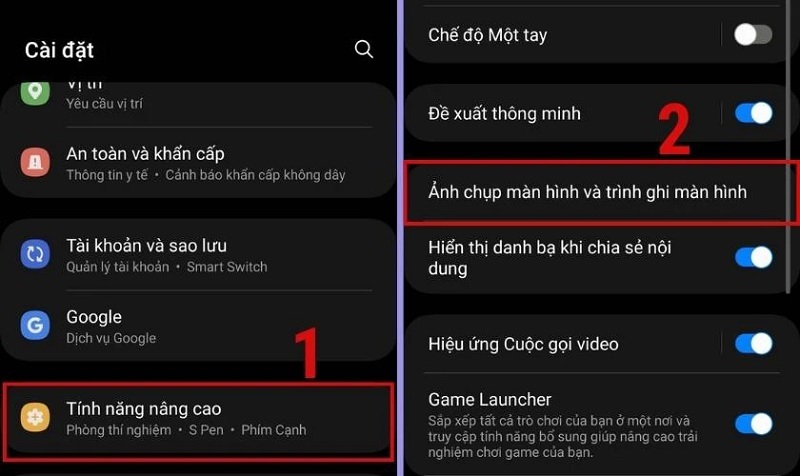
Chọn mục Ảnh chụp màn hình và Trình ghi màn hình
Bước 2: Tại giao diện Trình ghi màn hình, sẽ có nhiều tùy chọn mà bạn có thể thiết lập. Điển hình như Âm thanh, Chất lượng video, Kích thước video selfie.
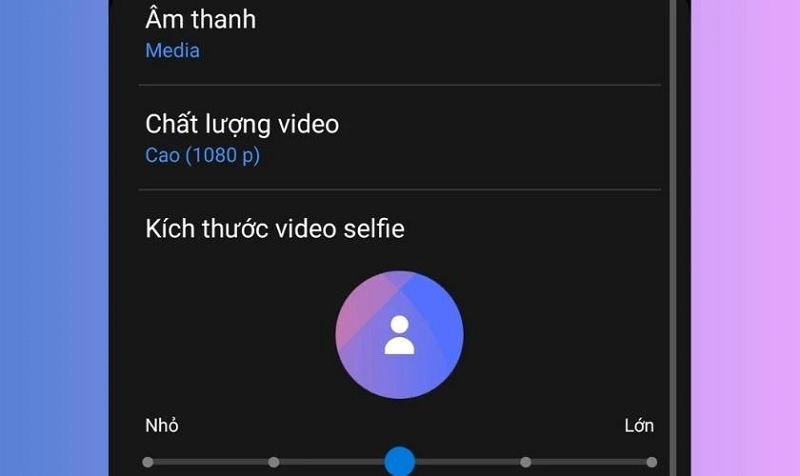
Có nhiều tùy chọn mà bạn có thể thiết lập
Sau khi thiết lập hoàn tất, bạn có thể bắt tay vào cách quay video màn hình samsung không cần phần mềm.
Cách sử dụng trình ghi màn hình Samsung
Cách ghi màn hình samsung sẽ được thực hiện rất đơn giản và nhanh chóng. Với các bước như sau:
Bước 1: Đầu tiên, bạn vuốt màn hình điện thoại theo chiều từ trên xuống để bảng điều khiển được hiển thị.
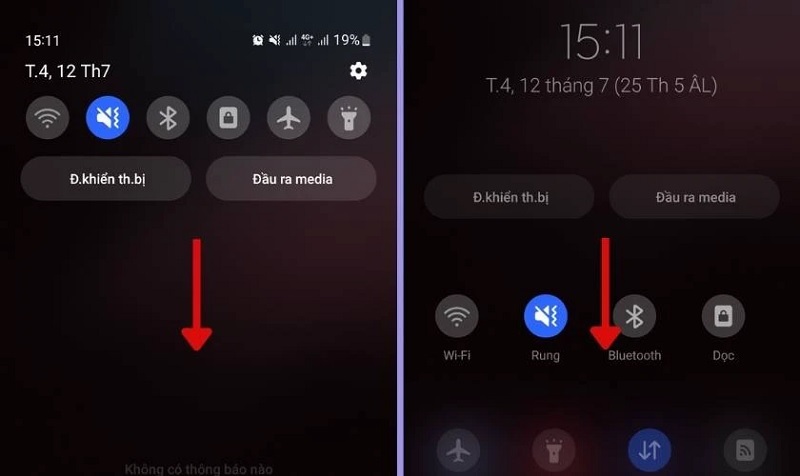
Vuốt màn hình điện thoại theo chiều từ trên xuống
Bước 2: Tiếp theo, bạn lướt sang phía bên phải màn hình để tìm kiếm và chọn vào mục Trình ghi MH. Sẽ có cửa sổ Bắt đầu ghi với Trình màn hình được hiển thị, bạn chỉ cần chọn vào nguồn âm thanh bạn muốn rồi chọn vào mục Bắt đầu ghi.
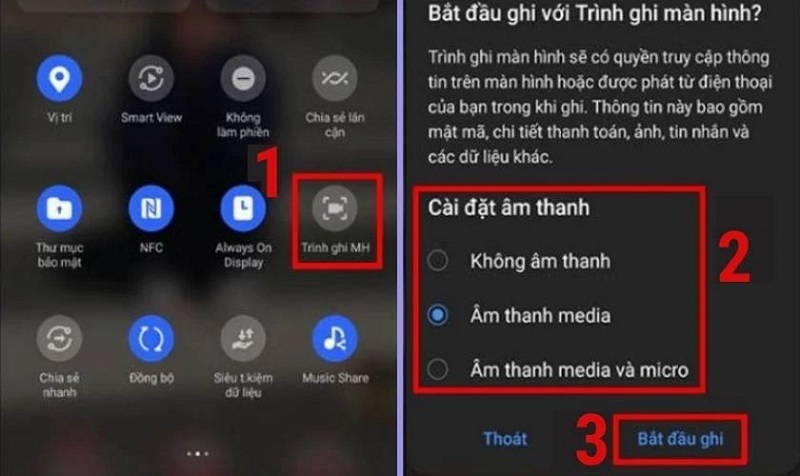
Chọn vào mục Bắt đầu ghi
Sau khi thực hiện hoàn tất các thao tác này, bạn có thể ghi lại những gì hiển thị trên màn hình điện thoại một cách đơn giản nhất.
Cách quay màn hình Samsung bằng AZ Screen Recorder.apk
Bên cạnh cách ghi màn hình samsung không cần phần mềm ở trên. Các bạn cũng có thể thực hiện cách quay video màn hình samsung bằng AZ Screen Recorder.apk theo các bước như sau:
Bước 1: Đối với trường hợp điện thoại của bạn vẫn chưa được cài đặt phần mềm này, bạn cần phải tải và cài đặt Recorder.apk cho thiết bị. Tiếp theo, bạn chọn vào biểu tượng máy quay như hình bên dưới để bắt đầu ghi màn hình điện thoại.
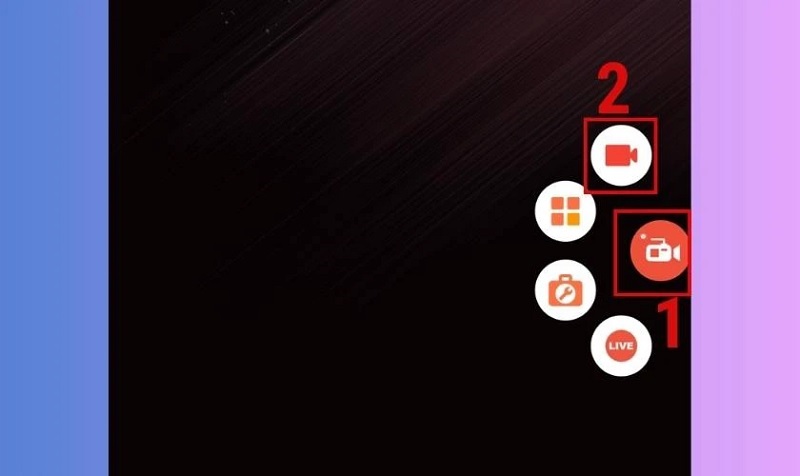
Chọn vào biểu tượng máy quay
Bên cạnh đó, bạn cũng có thể thiết lập lại cấu hình như độ phân giải, chất lượng video hay tốc độ khung hình. Bằng cách chọn vào phần mềm, chọn biểu tượng Cài đặt ở góc trên bên phải màn hình để thực hiện.
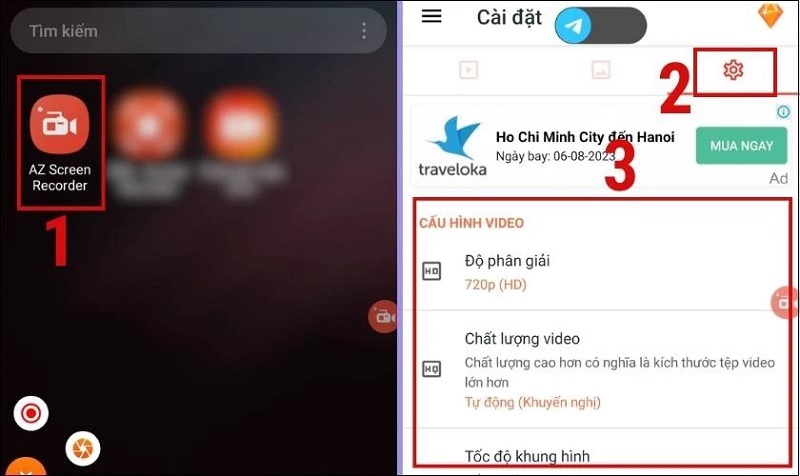
Chọn biểu tượng Cài đặt
Bước 2: Trong quá trình quay, khi bạn nhấn giữ vào biểu tượng có hiển thị thời gian. Sẽ có 3 tùy chọn được hiển thị. Gồm có nút Tạm dừng, Kết thúc hoặc Chụp ảnh màn hình trong video.
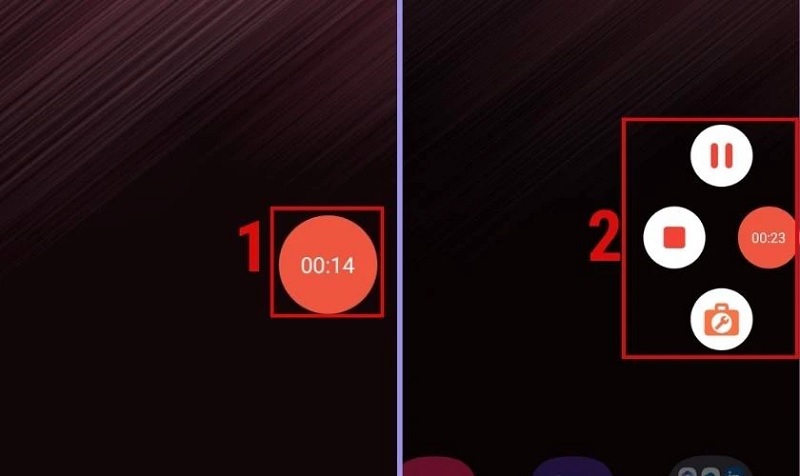
Sẽ có 3 tùy chọn được hiển thị
Bước 3: Nếu bạn nhấn nút Kết thúc, ngay sau đó máy sẽ ngừng quay và xuất video vừa được ghi. Đối với trường hợp muốn xem trước video quay màn hình, bạn nhấn nút Play để bắt đầu xem nhé!
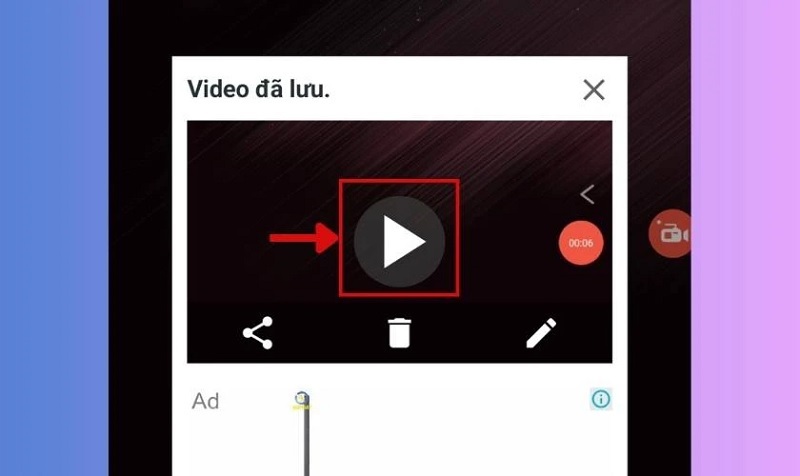
Nhấn nút Play
Trên đây không chỉ có hướng dẫn về cách ghi màn hình Samsung không cần phần mềm mà còn có cả cách thực hiện bằng phần mềm được Techcare Đà Nẵng hướng dẫn chi tiết. Hy vọng đây sẽ là một công cụ hữu ích giúp cho quá trình sử dụng điện thoại của bạn trở nên thú vị hơn nhé!











